大航海时代传说港口投资技巧分享
时间:2025-10-02 | 作者: | 阅读:547大航海时代传说港口投资技巧分享?相信有的用户还不明白大航海时代传说最具性价比的投资方式,下面让心愿游戏小编为您解答这个问题吧,跟小编一起来看看吧。
港口投资分为零氪玩家和氪金玩家,简单来讲,玩家投资的越多,那么在后期收获的回报也就更大,但是平民玩家的资源比较的有限,所以小伙伴们在选择港口进行投资时,优先选择能够稳定获取,体力,经验书和钻石奖励的城市。如果小伙伴们1分钱都不愿意充值,那么体力还是比较有限的,所以体力对于平民玩家来讲尤为的重要。除了维持游戏的正常运转以外,技能也是玩家们赖以生存的保障,那么能够获取技能书奖励的城市就是我们的第二目标。因此小编建议平民玩家可以投资200万海币,给那些生产体力和经验书的城市。
月卡玩家在游戏当中是比较常见的,在充值了月卡以后,小伙伴们每天就能够获得稳定的体力,此时投资体力城市将不再划算。月卡玩家们也可以依靠月卡每日领取的体力,在海岛当中进行登陆作战,这样就可以掉落少量的经验书。那么对于月卡玩家来讲,经验书的或许也有了一定的途径。在游戏当中橙色吧女的礼物,将有很高的几率获得大额金币,而且只需要投资2000万就能获取一个,总体上来看投资橙色吧女,是月卡玩家比较不错的选择。
再就是氪金量比较大的玩家,对于这一部分玩家而言,钻石便不再是稀缺物品,不过小编仍然推荐大家花30万海币去购买体力,因为它的价格非常的低廉,而且还能够加速氪金玩家的游戏进度。随后便是多多的购入橙色吧女礼物,从而不断的积累大量的财富。
来源:https://www.wandoujia.com/apps/8434966/14972195281173909935.html
免责声明:文中图文均来自网络,如有侵权请联系删除,心愿游戏发布此文仅为传递信息,不代表心愿游戏认同其观点或证实其描述。
相关文章
更多-
- 大航海时代传说装备获取方法
- 时间:2026-01-10
-

- 探寻帝国时代2版本之间的差异 以游戏为主
- 时间:2025-12-27
-

- 大航海时代传说任务怎么介绍
- 时间:2025-12-18
-

- 大航海时代传说国服何时上线
- 时间:2025-12-16
-

- 大航海时代传说藏宝图碎片合成需要什么等级
- 时间:2025-12-15
-

- 大航海时代爵位需要声望
- 时间:2025-12-15
-
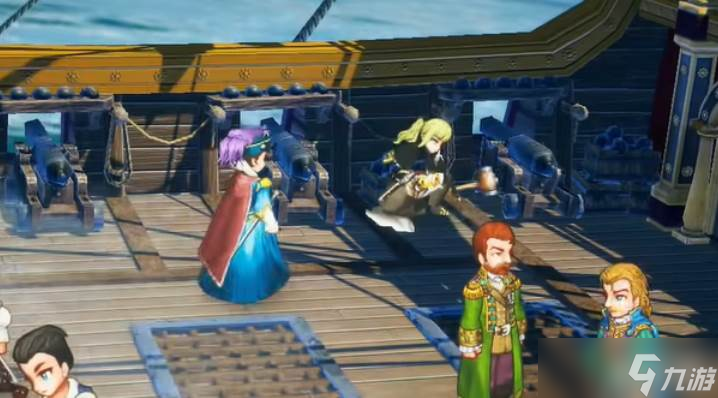
- 大航海时代等级经验
- 时间:2025-12-15
-
- 皇家幸运号强化选择建议 大航海时代传说皇家幸运号怎么强化
- 时间:2025-12-14
精选合集
更多大家都在玩
大家都在看
更多-

- 燕云十六声不同难度收益一样吗
- 时间:2026-01-12
-

- 名字id男生诗意网名(精选100个)
- 时间:2026-01-12
-

- 卡厄思梦境国服开服教程
- 时间:2026-01-12
-

- 知乎怎么创建个人圈子?知乎创建个人圈子教程
- 时间:2026-01-12
-
- 《王者荣耀》S24妲己一个技能秒人出装铭文是什么-妲己铭文搭配技巧
- 时间:2026-01-12
-

- 泰拉瑞亚神圣之地的宝藏与挑战
- 时间:2026-01-12
-
- 《王者荣耀》点券赠送规则详解-怎么赠送好友英雄与皮肤
- 时间:2026-01-12
-

- 全明星觉醒上线时间
- 时间:2026-01-12






![《这是我的土地》 v1.0.3.19014升级档+未加密补丁[ANOMALY] v1.0.3.19014](https://img.wishdown.com/upload/soft/202601/04/1767522369695a4041041f4.jpg)










